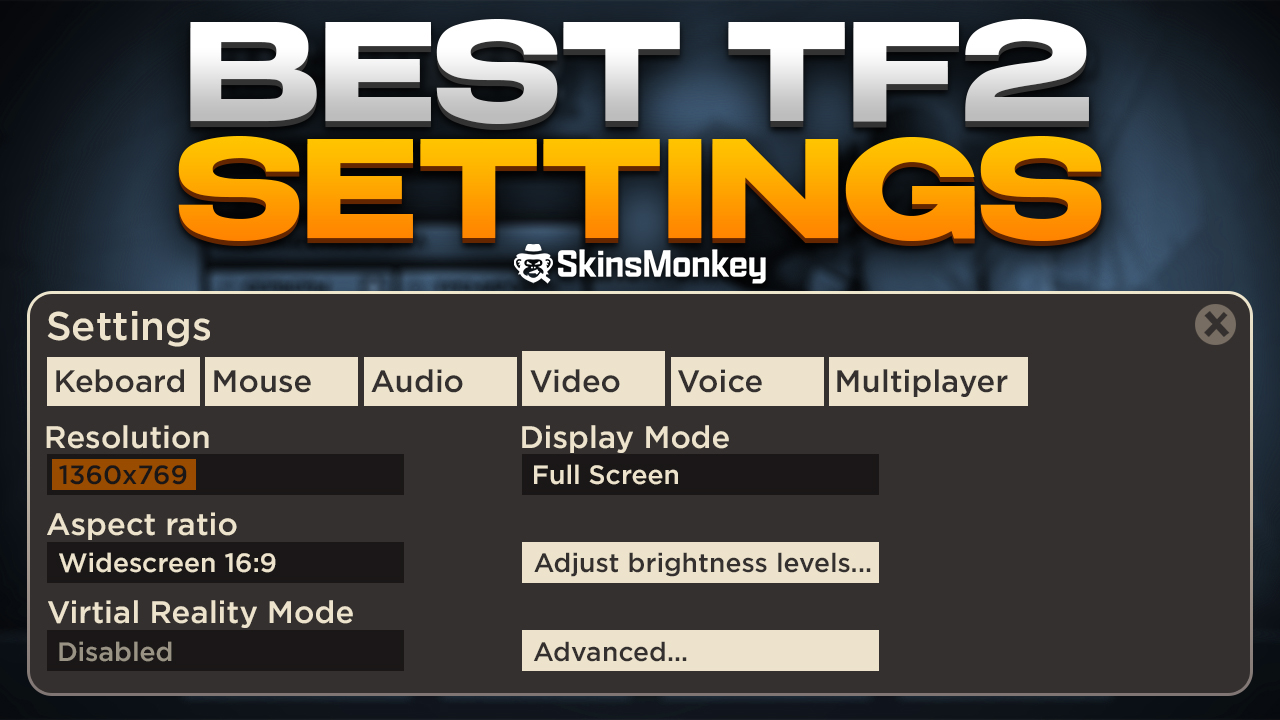Czy Twój komputer ma problemy z uruchomieniem Team Fortress 2? Zastanawiasz się, jakie są najlepsze ustawienia dla TF2? Jeśli tak, trafiłeś we właściwe miejsce. W tym artykule przedstawimy najlepsze porady dotyczące konfiguracji ustawień gry i optymalizacji doświadczeń w świecie Team Fortress.
Team Fortress 2 może być jedną ze starszych gier online typu FPS na rynku, ale to nie oznacza, że będzie działać płynnie na każdym komputerze. Jeśli napotkałeś problemy z uruchamianiem TF2 na swoim PC, oto co możesz spróbować zrobić, aby to poprawić!
Jak zawsze, jeśli chcesz zdobyć nowe przedmioty TF2 tanio, odwiedź SkinsMonkey, gdzie możesz handlować przedmiotami TF2 po najlepszych cenach!
Jak ustawić najlepsze ustawienia TF2
Jedną z pierwszych rzeczy, które powinieneś spróbować, aby poprawić wydajność gry TF2, jest pozwolenie grze na wykorzystanie pełnego potencjału technicznego Twojego komputera. Ta opcja nie jest domyślnie włączona i istnieje szansa, że gra nie wykorzystuje pełnych możliwości Twojego PC do renderowania ustawień graficznych. Włączenie tej funkcji może zwiększyć liczbę FPS i ogólnie poprawić Twoje wrażenia z gry.
Kolejnym istotnym krokiem jest włączenie developer console. Ta funkcja pozwala na wykonywanie różnych komend w grze, które mogą poprawić Twoje doświadczenie jako gracza. Aby włączyć developer console, przejdź do ustawień klawiatury w opcjach zaawansowanych i zaznacz pole „Enable Developer Console”.
Aby to zrobić, musisz dostosować opcje uruchamiania gry w kliencie Steam. Proces ten jest bardzo prosty i może znacznie poprawić Twoje wrażenia z gry:
- Otwórz swoją bibliotekę Steam.
- Kliknij prawym przyciskiem myszy na Team Fortress 2 i wybierz „Właściwości”.
- Przejdź do zakładki „Ogólne” i znajdź „Opcje uruchamiania”.
- Wklej w okienko następującą linię: `-novid -high -USEALLAVAILABLECORES`.
Dzięki tym trzem komendom, które zostaną włączone na początku gry, możesz poprawić wydajność i odblokować niektóre funkcje, które nie są domyślnie włączone.
- Komenda `-novid` wyłącza intro wideo, co pozwala natychmiastowo wczytać grę po jej uruchomieniu. W innych grach na silniku Source wyłączenie intro wideo czasami poprawia wydajność, co może mieć zastosowanie również w TF2.
- `-high` to często pomijana komenda, która przekierowuje większość mocy obliczeniowej komputera do utrzymania jak najwyższego FPS. Jest to jedna z najlepszych opcji zaawansowanych, szczególnie jeśli korzystasz z komputera o niższych specyfikacjach.
- Komenda `-USEALLAVAILABLECORES` pozwala używać wszystkich rdzeni procesora, co poprawia wydajność TF2. Ta komenda jest szczególnie przydatna, jeśli masz nieco bardziej wydajny komputer, który jednak ma trudności z uruchomieniem gry.
Zaawansowane ustawienia grafiki
Chociaż ustawienia graficzne są często kwestią osobistych preferencji, wiele opcji w ustawieniach gry wpływa na jej wydajność. Oto ustawienia, które możesz zmodyfikować, aby poprawić wydajność gry:
Model Detail (Szczegółowość modeli)
To ustawienie określa, jak szczegółowe będą modele w grze na Twoim kliencie. Wyższa szczegółowość wymaga więcej mocy obliczeniowej, co może obniżyć wydajność. Jeśli zależy Ci na wyglądzie drogich czapek w TF2, warto ustawić to na najwyższy poziom, aby w pełni cieszyć się ich widokiem.
Water Detail (Szczegółowość wody)
Niektóre mapy w Team Fortress 2 zawierają wodę, co może znacząco wpływać na wydajność, szczególnie podczas nurkowania. Na najniższych ustawieniach czasem trudno jest dostrzec innych graczy pod wodą, więc jeśli masz problemy z FPS, najlepiej ustawić to na średni poziom.
Texture Detail (Szczegółowość tekstur)
Ustawienie to definiuje jakość tekstur w świecie gry. Choć ma duży wpływ na wydajność, decyduje również o tym, jak wyraźnie będziesz widzieć obiekty w grze. Ustaw to tak wysoko, jak możesz, aby skutecznie dostrzegać wszystkie elementy otoczenia.
Shadow Detail & Shader Detail (Szczegółowość cieni i shaderów)
Cienie nie mają dużego wpływu na rozgrywkę, a są jedynie wizualnym ulepszeniem. Jeśli masz problemy z wydajnością, ustawienie cieni na najniższy poziom pomoże zwiększyć FPS.
Color Correction (Korekcja kolorów)
To ustawienie pozwala komputerowi na użycie dodatkowej mocy obliczeniowej do poprawy kolorystyki gry. Jeśli doświadczasz spadków FPS, wyłącz to ustawienie.
Filtering Mode (Tryb filtrowania)
Filtrowanie tekstur może poprawić grafikę, dodając dodatkowe filtry. Bilinear filtering jest najlepszym wyborem, ponieważ nie wpływa na wydajność, a różnica między filtrowaniem bilinearnym a trilinearnym jest dla większości graczy nieznaczna.
Vertical Sync (Synchronizacja pionowa)
Vertical sync może pomóc w eliminacji zacięć i rozdzierania obrazu, ale jego włączenie zużywa dużo mocy obliczeniowej. Jeśli Twój komputer ma problemy z grą, wyłącz vsync.
Multicore Rendering (Wielordzeniowe renderowanie)
Włączenie tej opcji pozwala komputerowi na użycie wszystkich rdzeni GPU do renderowania gry. Zawsze warto to włączyć, ponieważ może to znacznie poprawić FPS.
Bloom Effect
Efekt Bloom dodaje dodatkowy efekt wizualny do gry, co może obniżyć FPS. Warto wyłączyć, jeśli zależy Ci na wydajności.
Motion Blur (Rozmycie ruchu)
Choć dodaje dynamiki, motion blur zużywa dużo mocy obliczeniowej, więc lepiej go wyłączyć na słabszych komputerach.
Antialiasing (Wygładzanie krawędzi)
Wygładzanie krawędzi znacząco poprawia grafikę, ale wymaga dużych zasobów obliczeniowych. Jeśli masz spadki FPS, antialiasing może być głównym winowajcą.
High Dynamic Range (Wysoki zakres dynamiczny)
Dodaje głębi kolorom, ale może obniżyć FPS, zwłaszcza w połączeniu z innymi zaawansowanymi ustawieniami.
Field Of View (Pole widzenia)
Większe pole widzenia w grach na silniku Source poprawia rozgrywkę, pozwalając zobaczyć więcej świata gry i szybciej dostrzegać wrogów.
Optymalizacja wydajności
Aby zapewnić płynną rozgrywkę w Team Fortress 2, optymalizacja ustawień systemowych i w grze jest kluczowa.
Wymagania systemowe
Upewnij się, że Twój komputer spełnia minimalne wymagania systemowe dla TF2:
– System operacyjny: Windows 7 lub nowszy
– Procesor: 1,7 GHz lub szybszy
– Pamięć: 512 MB RAM
– Karta graficzna: DirectX 8.1 (wymaga wsparcia dla SSE)
– Dysk: 15 GB wolnego miejsca
Ustawienia karty graficznej
Optymalizacja ustawień karty graficznej może znacząco poprawić wydajność gry. Oto jak to zrobić:
NVIDIA:
Otwórz NVIDIA Control Panel.
- Przejdź do zakładki „Manage 3D Settings”.
- Ustaw „Power Management Mode” na „Prefer Maximum Performance”.
- Ustaw „Texture Filtering” na „Performance”.
- Wyłącz lub ustaw na niski poziom „Anti-Aliasing”.
AMD:
Otwórz AMD Radeon Settings.
- Przejdź do zakładki „Graphics”.
- Ustaw „Power Efficiency” na „Off”.
- Ustaw „Texture Filtering Quality” na „Performance”.
- Ustaw „Anti-Aliasing” na „Use application settings”.
Te zmiany zapewnią, że Twoja karta graficzna będzie w pełni zoptymalizowana do uruchomienia Team Fortress 2.
Optymalizacje wydajności w grze
Aby jeszcze bardziej poprawić wydajność gry, wykonaj następujące kroki:
- Otwórz ustawienia gry Team Fortress 2.
- Przejdź do zakładki „Video”.
- Ustaw rozdzielczość na natywną rozdzielczość Twojego ekranu.
- Ustaw „Aspect Ratio” na natywny współczynnik proporcji Twojego ekranu.
- Ustaw opcje szczegółowości na „Low” lub „Medium” w zależności od specyfikacji Twojego systemu.
- Wyłącz „Motion Blur” i „Anti-Aliasing”.
- Włącz „Raw Input” oraz „Fast Weapon Switch”.
Te ustawienia pomogą uzyskać najlepszą wydajność z Twojej gry, zapewniając płynniejsze i przyjemniejsze doświadczenia.
Ustawienia rozgrywki
Ustawienia rozgrywki mogą znacząco wpłynąć na Twoje wrażenia z gry w Team Fortress 2. Oto kilka wskazówek, jak zoptymalizować te ustawienia:
- Otwórz ustawienia gry Team Fortress 2.
- Przejdź do zakładki „Gameplay”.
- Ustaw Field of View na preferowany poziom. Szerokie pole widzenia ułatwia dostrzeganie przeciwników.
- Ustaw czułość myszy (**Sensitivity**) według własnych preferencji. Odpowiednia czułość może poprawić celność.
- Włącz „Teammate Glow Effects”, aby lepiej widzieć swoich sojuszników w trakcie bitwy.
- Włącz „Injured Teammates Automatically Call Out”, aby automatycznie dowiadywać się o rannych sojusznikach, co ułatwia wsparcie zespołu.
- Ustaw „Damage Done” na „Display as Text”, aby widzieć dokładne obrażenia zadawane przeciwnikom i lepiej dostosowywać celność.
Te ustawienia mogą poprawić Twoje wrażenia z rozgrywki, ułatwiając koordynację z zespołem oraz poprawiając ogólną wydajność w grze.
Podsumowanie
Oto kilka najważniejszych ustawień graficznych, które mogą wpłynąć na wydajność gry. Jeśli Twój komputer nadal ma problemy z uruchomieniem Team Fortress 2, sprawdź ustawienia sieciowe, aby upewnić się, że nie masz opóźnień, oraz pamiętaj o zamknięciu innych programów działających w tle, które mogą obciążać system.
Powyższe porady powinny pomóc zoptymalizować Team Fortress 2, umożliwiając Ci cieszenie się płynną rozgrywką i lepszymi wrażeniami z gry.
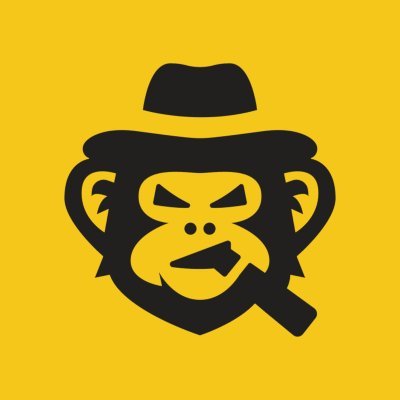
Prawdziwy pasjonat gier, a szczególnie Counter-Strike: Global Offensive oraz Rust. Na SkinsMonkey zajmuje się tworzeniem poradników do gier na podstawie własnego doświadczenia.